Om dataflyter
Med dataflyter kan du organisere og integrere dataene, slik at du lager et kuratert datasett som brukerne kan visualisere.
Bruk dataflyter til å manipulere dataene visuelt, uten at du trenger kunnskaper om manuell koding.
Du kan for eksempel bruke et datasett til å gjøre følgende:
- Opprette et datasett.
- Kombinere data fra ulike kilder.
- Aggregere data.
- Lære opp maskinlæringsmodeller eller bruke en prediktiv maskinlæringsmodell på dataene.
- Utfør objektgjenkjenning, bildeklassifisering eller tekstgjenkjenning ved hjelp av kunstig intelligens via OCI Vision-tjenesten.
Du oppretter dataflyter i redigeringsprogrammet for dataflyt.
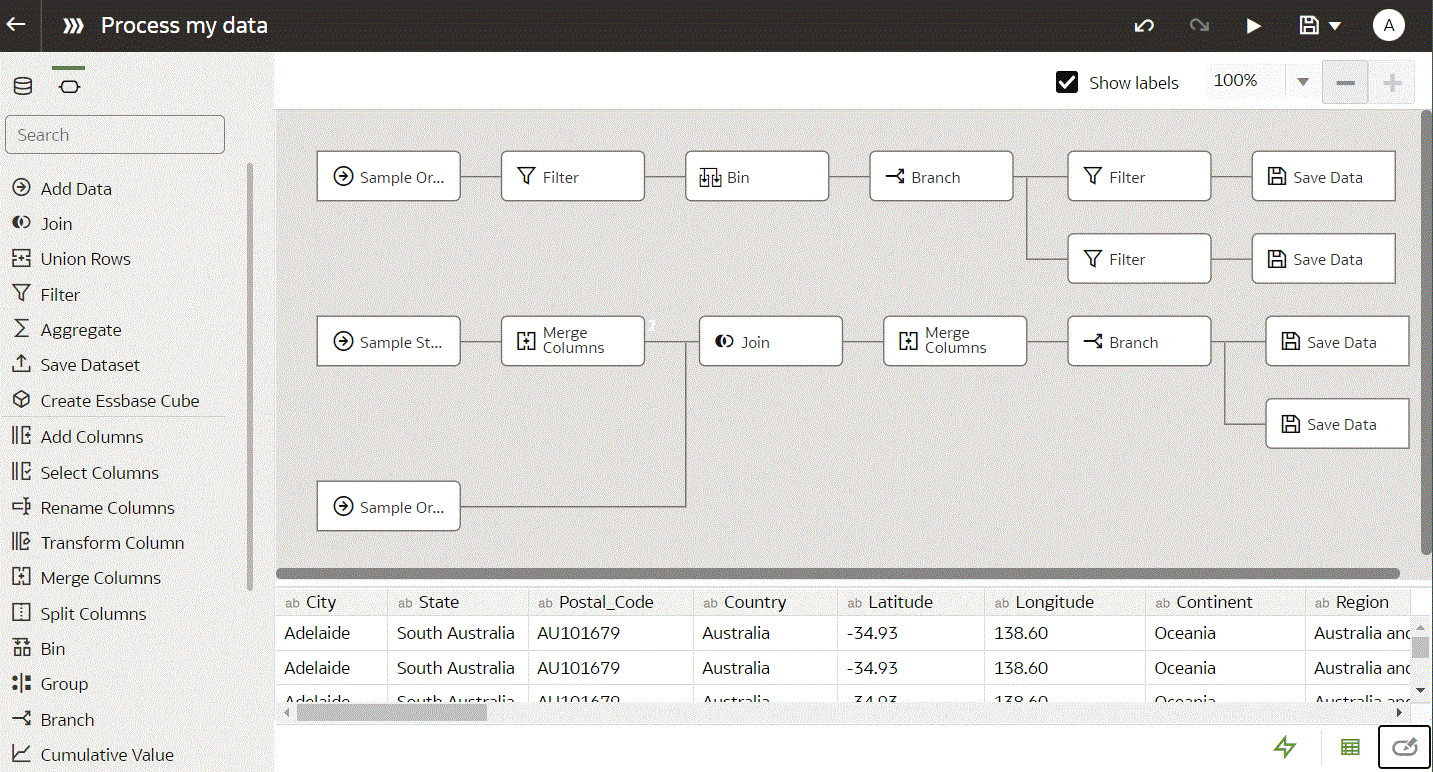
Når du skal bygge en dataflyt, legger du til trinn. Hvert trinn utfører en bestemt funksjon, for eksempel Legg til data, Sammenføy tabeller, Slå sammen kolonner, Omform data eller Lagre data. Bruk redigeringsprogrammet for dataflyt til å legge til og konfigurere trinnene. Hvert trinn valideres når du legger til eller redigerer det. Når du har konfigurert dataflyten, utfører du den for å produsere eller oppdatere et datasett.
Når du legger til egne kolonner eller omformer data, kan du bruke flere forskjellige SQL-operatorer (for eksempel BETWEEN, LIKE, IN), betingede uttrykk (for eksempel CASE) og funksjoner (for eksempel Gjennomsnitt, Median, Persentil).
Databasestøtte for dataflyter
Med dataflyter kan du kuratere data fra datasett, emneområder eller databasetilkoblinger.
Du kan utføre dataflyter enkeltvis eller i rekkefølge. Du kan inkludere flere datakilder i en dataflyt og angi hvordan du vil sammenføye dem.
Bruk trinnet Legg til data til å legge til data i en dataflyt, og bruk trinnet Lagre data til å lagre utdata fra en dataflyt.
Du kan lagre utdataene fra en dataflyt i et datasett eller i én av de støttede databasetypene. Hvis du lagrer dataene i en database, kan du transformere datakilden ved å overskrive den med data fra dataflyten. Datakilde- og dataflyttabellene må være i den samme databasen og ha samme navn. Opprett en kobling til én av de støttede databasetypene før du begynner.
Merknad:
Du kan legge til data fra eksterne databaser som er tilkoblet med Data Gateway. Du kan imidlertid ikke lagre data motsatt vei, dvs. i eksterne databaser som er tilkoblet med Data Gateway.Utdata
- Oracle Autonomous Data Warehouse
- Oracle Autonomous Transaction Processing
- Oracle Database
- Apache Hive
- Hortonworks Hive
- MapR Hive
- Spark
Hvis du vil ha opplysninger om databaseversjon, kan du se Datakilder som støttes.
Inndata
Du kan angi data i dataflyter fra de fleste databasetyper (med unntak av Oracle Essbase og EPM Cloud).
Arbeide i redigeringsprogrammet for dataflyt
Du klargjør dataene for analyse ved å bygge dataflyter i redigeringsprogrammet for dataflyter. Du kan for eksempel omforme kolonner, slå sammen kolonner eller kategorisere data i ruter. Finn ut hvordan du bruker redigeringsprogrammet for dataflyter til å komme raskt i gang med klargjøring av dataene.
Arbeide i redigeringsprogrammet for dataflyt:
| Navn | Ikon | Hva det gjør |
|---|---|---|
| Data |
|
Vis ruten Data, der du kan dra og slippe datakolonner til redigeringsprogrammet for dataflyt. |
| Trinn i dataflyt |
Vis ruten Trinn, der du kan dra og slippe trinn til redigeringsprogrammet for dataflyt. |
|
| Forhåndsvisning av data |
|
Skjul eller vis ruten Forhåndsvis datakolonner ved å klikke på Aktiver/deaktiver forhåndsvisning av data nederst til høyre i redigeringsprogrammet for dataflyter. Denne ruten oppdateres automatisk når du gjør endringer i dataflyten. Du kan angi om trinnendringer skal oppfriskes automatisk i ruten Forhåndsvis data, ved å klikke på Bruk automatisk. |
| Kjør dataflyt | Utfør (kalt "kjør") dataflyten. | |
| Vis tilgjengelige funksjoner / Skjul funksjoner |
|
Vis eller skjul valglisten for uttrykk. Dette ikonet vises bare for trinn som gjør at du kan bygge egne uttrykk, for eksempel trinnet Legg til kolonner eller Omform kolonne. |
| Redigeringsprogram for trinn |
|
Skjul eller vis redigeringsprogrammet for trinn ved å klikke på ikonet Aktiver/deaktiver redigeringsprogrammet for trinn nederst til høyre i redigeringsprogrammet for dataflyter. |
| Aktiver/deaktiver automatisk oppdatering | Aktiver hvis du vil oppfriske forhåndsvisningen av data så snart du gjør endringer i dataflyten. Hvis du for eksempel har et trinn for kolonneomforming som endrer tekst fra små til store bokstaver, ser du teksten med store bokstaver i forhåndsvisningen av dataene. Hvis du deaktiverer, oppfriskes forhåndsvisningen av data bare når du klikker på Oppfrisk forhåndsvisning av data. |